Las mesas de trabajo son una herramienta esencial en programas como ILLUSTRATOR a menudo confundimos este concepto con el uso de capas.
¿Qué son las mesas de trabajo?
Las mesas de trabajo nos permiten crear proyectos que necesitan ser entregados en distintas medidas (por ejemplo, publicidad para Google Ads) o que tienen varias caras (un folleto A4 a doble cara).

¿Cuando usar las mesas de trabajo?
Podemos usar las mesas de trabajo en distintos ejemplos del mundo digital, web o de imprenta.
- Folleto a doble cara: Esto nos permitirá poder crear y editar el folleto completo sin tener que abrir varias pestañas o documentos independientes.
- Redes Sociales: Cuando necesitemos crear la identidad corporativa para una red social, es decir para la foto de perfil, de portada etc.
- Publicidad Web: La publicidad Web (Google Ads, Facebook Ads etc.), requiere de varias medidas para adaptarse a la vista de usuario y dispositivo (responsive.
Cómo crear mesas de trabajo en Illustrator
Podemos crear las mesas de trabajo durante la creación del documento o con el documento ya creado.
Creación de mesas con nuevo documento
Cuando creamos un nuevo documento en Illustrator nos dará la opción de especificar el número de mesas de trabajo que vayamos a necesitar no obstante todas las mesas de trabajo creadas con este método tendrán las mismas medidas.

Durante la creación del documento podemos incluso elegir como estarán organizadas las mesas de trabajo (El orden que estas seguirán).
Creación de mesas con documento abierto
También podemos añadir mesas de trabajo con el documento ya creado añadiendo tantas mesas de trabajo como sean necesarias.

Para crear mesas de trabajo usando este método usaremos la herramienta “Mesas de trabajo” de la sección de paneles, haremos click en el icono “nueva mesa de trabajo”.
Mover mesas de trabajo
Para mover una mesa de trabajo podemos usar la herramienta de “selección de mesas de trabajo”, marcaremos la mesa de trabajo deseada y podremos mover la mesa de manera cómoda.

Duplicar mesa de trabajo
Para duplicar la mesa de trabajo usaremos la pestaña de “Mesas de trabajo”, mantendremos la tecla ALT presionada y arrastraremos la mesa de trabajo seleccionada
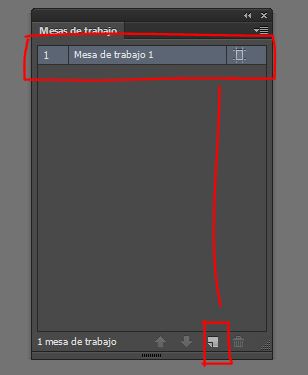
Cambiar medidas de la mesa de trabajo
Para cambiar las medidas de una mesa de trabajo iremos de nuevo a la pestaña “Mesas de trabajo” y haremos doble click en el icono anexo a la mesa de trabajo, esto nos permitirá elegir las medidas e incluso poner la mesa de trabajo en modo vertical o apaisada.
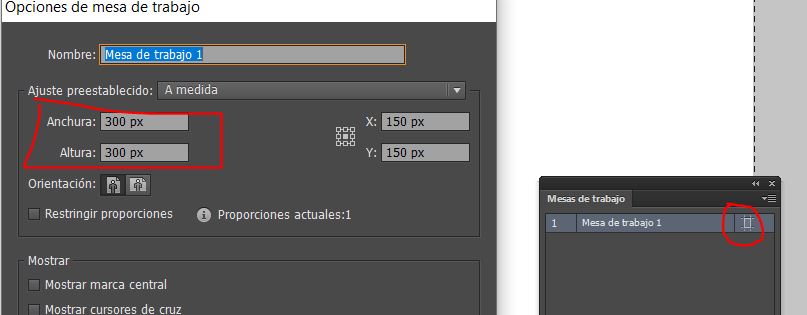
Nombrar o cambiar nombre a la mesa de trabajo
Para cambiar el nombre a la mesa de trabajo creada iremos a la pestaña “Mesas de trabajo” y haremos click doble click en el texto de la mesa.

Cómo exportar mesas de trabajo individualmente
Una de las ventajas de las mesas de trabajo es que podemos exportarlas individualmente (por ejemplo, para un proyecto de publicidad web con Google Ads).
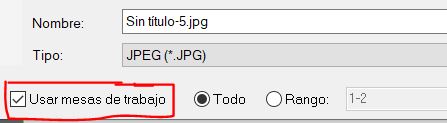
Dependiendo de la versión que tengamos iremos a Guardar archivo / Guardar como / Exportar y marcaremos la casilla “usar mesas de trabajo” donde podemos elegir todas, rango o mesas individuales.
Las mesas de trabajo te ahorraran bastante trabajo además de permitir tener nuestro proyecto más organizado.


